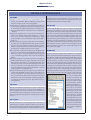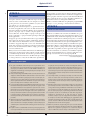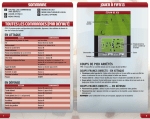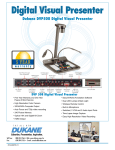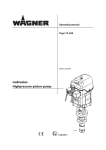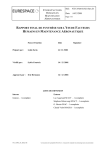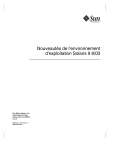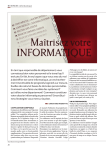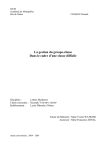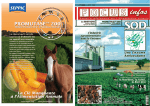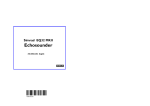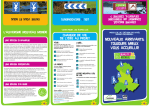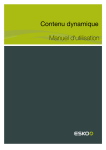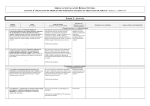Download demandez l`impossible demandez l`impossible
Transcript
Sp é c i a l PM E Logiciels: demandez l’impossible Vous dirigez une entreprise moderne. Votre personnel dispose d’applications logicielles sophistiquées mais ne trouve jamais le temps d’en étudier toutes les possibilités. Il se pose constamment les mêmes questions et piétine. Que faire? Smart Business Strategies vous conseille. ■■■ CHRISTIANE VANDEPITTE et une foule de fonctions. Malheureusement, l’utilisateur moyen est loin de les connaître toutes. En trois étapes élémentaires, Smart Business Strategies vous guide vers une utilisation plus variée et surtout plus efficace de votre temps et de vos progiciels. LES PROGICIELS OFFRENT DIVERSES POSSIBILITÉS ETAPE 1 DÉSIGNER UN RESPONSABLE Avant toute chose, désignez pour chaque application (traitement de texte, feuilles de calcul, présentations) un utilisateur ‘expert’ que vous encouragerez à approfondir ses connaissances. Sachez que le féru d’informatique vissé derrière son écran jusqu’au beau milieu de la nuit n’est généralement pas la personne indiquée. Pour votre traitement de texte, par exemple, choisissez quelqu’un qui aime remettre des textes soignés. Pour votre tableur, préférez un collaborateur qui apprécie les colonnes de chiffres impeccables. Et pour votre logiciel de présentation, opSmart Business Strategies 05 /2 0 05 52 tez pour celui ou celle qui affectionne la prise de parole en public et s’exprime aisément. Enfin, confiez votre application comptable au responsable du département car, malgré son emploi du temps chargé, il regagnera rapidement le temps qu’il aura investi dans l’étude du progiciel. Si votre programme de messagerie renferme des fonctionnalités supplémentaires (par exemple la planification de réunions), n’hésitez pas non plus à en confier la responsabilité à l’un de vos travailleurs. Bref, seuls l’application de base de données et l’operating system nécessitent des personnes formées à l’informatique – pas les autres logiciels. LOGICIEL UTILISATEUR CHEVRONNÉ Progiciel comptable Jean Word Martine Excel Roger Access Pierre Windows Pierre Lotus Notes Ingrid 7ETAKEYOURIDEAS TOHIGHERGROUNDS DE QUOI AVEZ-VOUS BESOIN? MICROSOFT OFFICE? Avez-vous réellement besoin de logiciels ‘bureautiques’ tels que ceux de Ms Office? Windows renferme un traitement de texte élémentaire,désormais baptisé WordPad mais dénommé Write dans les précédentes versions de Windows. Celui-ci vous permet d’enregistrer vos textes au format RTF. Windows comprend aussi un logiciel de messagerie,à savoir Outlook Express. Votre entreprise a-t-elle besoin d’autre chose? Si pas, faites des économies en n’achetant que Windows. UN PROGICIEL Si vous utilisez un progiciel pour traiter vos données (financières ou autres), ces dernières sont très certainement stockées dans une base de données relationnelle.Pour savoir quel database management system (DBMS) votre progiciel utilise, consultez le contrat de votre fournisseur. En effet, le coût de licence du DBMS est compris dans la licence du progiciel.Dans ce domaine,les principaux acteurs sont notamment Oracle, Sybase, Microsoft SQL Server, IBM DB2, Informix. Sachez que vous pouvez également consulter les données de la base de données sans pour autant utiliser le progiciel, et ce grâce aux outils du DBMS. Et, à supposer que vous preniez la peine de vous initier au langage d’interrogation SQL,vous pourrez aussi sélectionner des données à des fins de mail merge,en exporter vers une feuille de calcul ou dresser des statistiques. Enfin, comme nous vous l’avons déjà signalé, Ms Access ne peut que vous simplifier la vie. 4HENEWSUPERLIGHTWEIGHT 3!.9/0ROJECTORSWITHBUILTIN mEXIZOOMLENSEWILLPUT9OUAND YOURTEAMINTHESPOTLIGHTS)DEALFOR SEMINARSTRAININGSANDPRESENTATIONS 0,#3737 O ANSILUMEN O XPIXELS O 3UPERLIGHTWEIGHTKG O 0RESENTATIONKIT EASYANDSIMPLECONTROLOF YOURPRESENTATIONVIATHE REMOTECONTROL O MONTHSLAMPWARRANTY 0,#8585 O !.3),5-%. O XPIXELS GRATUICIELS O MONTHSLAMPWARRANTY Certains sites Web proposent des logiciels gratuits. Il s’agit de programmes censés accroître ou remplacer les fonctionnalités de Ms Office,voire protéger votre système,ou encore de logiciels permettant de travailler au niveau de l’operating system,de traiter des photos et bien plus encore. Parmi les sites Web les plus connus, citons www.download.com et www.tucows.be.Parfois aussi,il s’agit de la version simplifiée d’un outil que le concepteur vous offre gratuitement dans l’espoir que vous achetiez la version étendue.Et même si vous n’avez pas besoin de cette version étendue,n’hésitez pas à employer gratuitement et légalement l’outil qui vous est offert. O )DEALFOR%DUCATIONPURPOSES MONTHSLAMPWARRANTY FORSCHOOLS 0,#858585 O ANSILUMEN O XPIXELS O -ULTICARDIMAGERFOR 7IRELES,!..ETWORK APPLICATIONAND-EDIA#ARD )MAGER O MONTHSLAMPWARRANTY &URTHERINFORMATIONONTHESEANDOTHER WWWSANYOBE PROJECTORSISAVAILABLEON 3!.9/"ENELUX3ANELNV !NTWERPSESTEENWEGA ,IER 4EL %MAILSALES SANYOBE Sp é c i a l PM E DÉTAILS INTÉRESSANTS MS WORD Word possède une style area (zone de style). L’afficher (Tools – Options – View ou Outils – Options – Affichage) vous permet de visualiser les styles associés à chaque paragraphe. Word dispose de champs; ils vous permettent par exemple de créer une table des matières ou un index, voire d’afficher la date de la dernière modification. N’hésitez pas à consulter l’éventail des possibilités offertes en cliquant sur Insert – Field (Insertion – Champ). Après avoir chargé Word de créer pour vous une table des matières à l’aide des titres utilisés (Style: Heading 1,2,3,... ou Styles: Titre 1,2,3,...), peut-être voudrez-vous transformer ce champ ‘table des matières’ en texte immuable. C’est possible: CTRL + SHIFT + F9. Word peut prendre en charge l’organisation de votre publipostage. Pour ce, il vous suffit d’insérer des champs dans une lettre type et de dresser un tableau contenant les adresses et dénominations des destinataires.Pour toute information détaillée,tapez mail merge ou publipostage dans le menu d’aide. Vos partenaires commerciaux n’emploient pas Ms Office? Enregistrez vos documents Word au format RTF par le biais des commandes File – Save As – Rich Text Format ou Fichier – Enregistrer sous – Format RTF. Il s’agit d’une norme reconnue internationalement. N’importe quel texte écrit en Word est aisément convertible en HTML,le format utilisé pour les pages en ligne (File – Save As – Web Page ou Fichier – Enregistrer sous – Page Web). Et même si vous travaillez avec du texte coloré,un arrière-plan bigarré et des photos, vous n’éprouverez aucune difficulté. Cette façon de faire vous permet également de peaufiner votre site Web… sans pour autant acquérir un outil supplémentaire. Imaginons maintenant que vous rédigez un texte en Word, l’enregistrez au format HTML et le placez sur le serveur,de façon à ce que tous les utilisateurs y aient accès. Qu’obtenez-vous? Un intranet, ou du moins une ébauche que vous pourrez facilement développer en créant de la même façon d’autres pages Web que vous lierez à l’aide d’hyperliens (Insert – Hyperlink ou Insertion – Lien hypertexte). MS EXCEL Excel est un véritable trésor,pourvu que vous vous y connaissiez suffisamment en statistiques pour en comprendre les subtilités.Il renferme notamment des fonctions financières (calcul d’intérêt ou d’amortissement), options statistiques (calcul de moyenne ou de variance), graphiques (histogrammes, camemberts) et bien plus encore. MS ACCESS Cet outil vous propose de créer votre propre base de données, de définir des queries (requêtes:extraction de données,après sélection et tri), forms (formulaires:programmes permettant l’introduction de données) et reports (rapports).Et ce n’est pas tout,puisque vous pou- Smart Business Strategies 05 /2 0 05 54 vez également récolter des informations et dresser des listes au départ de données provenant d’une base (relationnelle) externe, par exemple la base de données de votre progiciel. MS OFFICE Vous possédez Ms Office? Peut-être alors utilisez-vous systématiquement les toolbars (barres de tâches) de Word, Excel et PowerPoint et jamais les menus. Pourtant, il est parfois utile de consulter les menus – ils vous font découvrir tellement de choses. Microsoft a ainsi créé à votre intention des templates (modèles) censés vous aider lors de la création d’un nouveau fichier. Certains d’entre eux font preuve d’une grande intelligence et contiennent autant d’informations qu’un livre. PowerPoint, par exemple, contient un modèle de business plan.Vous en trouverez bien d’autres sur le site de Microsoft Belux, en français comme en néerlandais. Quant au site de Microsoft USA, il en propose une collection plus large encore, mais cette fois en anglais. WINDOWS Avez-vous jamais observé Windows avec attention? Le cas échéant, avez-vous remarqué l’intérêt du clipboard (presse-papiers)? Les fonctions CTRL+C et CTRL+V (jadis CTRL+INS et SHIFT+INS) vous permettent de copier aisément texte et illustrations d’une application à l’autre. En interne, c’est-à-dire au sein des applications, les choses sont loin d’être aussi simples mais le presse-papiers offre une conversion discrète.Rien de plus facile,par exemple,que de copier une page Web vers un document Word sur votre PC.Si cette page contient trop d’informations inutiles (mise en forme, liens, appels d’applets Java), faites un détour par le Notepad (Bloc-notes). Ce petit programme, pratiquement aussi vieux que Windows, sert à écrire des textes sans mise en forme. Aujourd’hui, il vous permet surtout de ‘nettoyer’ les textes en ligne avant de les réutiliser dans vos propres documents. Du reste, le presse-papiers fonctionne avec toutes les applications Windows, indépendamment du fournisseur. Enfin, l’Explorer (Explorateur) vous propose de retrouver des fichiers, non seulement à partir de leur nom ou d’une partie de leur nom mais aussi à l’aide d’un mot se trouvant dans le texte. Cette fonction peut notamment servir au département du personnel qui, au sein du folder (dossier) regroupant les curriculum vitæ, peut rechercher une personne doté d’une compétence particulière. Sp é c i a l PM E ETAPE 2 À L’ÉCOLE Sous peine d’échouer, donnez à l’utilisateur expert le temps de suivre des cours et de lire un livre. Si votre entreprise ne connaît qu’une période creuse sur l’année, planifiez ses leçons durant cette période, et ce en temps opportun. Encouragez-le/la à chercher réponse à ses questions dans le menu d’aide de l’application, voire sur le site Web du fournisseur. Une telle recherche prend du temps. En effet, chaque fournisseur possède son propre style et certains sont plus explicites que d’autres. En outre, chacun emploie ses propres concepts et son propre vocabulaire, ce qui peut troubler quiconque utilise plusieurs applications. A supposer que vous ayez honnêtement acheté et payé le logiciel, faites valoir votre droit à une assistance téléphonique. Confiez à votre collaborateur des informations correctes, à commencer par le numéro d’appel du helpdesk et votre code d’identification client. Vous engrangerez également pas mal de renseignements dans le cadre de formations, notamment en ligne, par exemple sur www.seminars2.com. Envoyez aussi votre travailleur à la librairie ou à la bibliothèque, où il trouvera des livres intéressants. A l’heure actuelle, le choix est d’ailleurs impressionnant. Certains livres présument que le lecteur ne connaît strictement rien et détaillent leur sujet en long et en large. D’autres s’adressent aux utilisateurs expérimentés, que la première catégorie risque d’ennuyer. Choisissez un livre expliquant clairement les tenants et aboutissants de l’application; l’ouvrage le plus coûteux n’est pas nécessairement le meilleur. Il existe également une série de revues, disponibles en librairie, exclusivement consacrées aux logiciels de Microsoft. Enfin, les manuels d’utilisation des principaux progiciels ERP (enterprise resource planning) se trouvent dans le commerce. ETAPE 3 AIDER SES COLLÈGUES Si l’un de vos collaborateurs rencontre une difficulté ou se pose une question, l’utilisateur expert de l’application concernée est là pour lui venir en aide. Celui-ci fait en quelque sorte office de helpdesk interne. Si lui-même ne connaît pas la réponse, c’est à lui de la rechercher efficacement dans le menu d’aide de l’application ou sur le site Web du fournisseur, voire auprès du helpdesk de ce dernier. Cette façon de travailler, qui impose aux utilisateurs experts d’aider leurs collègues, est de loin la plus efficace. La personne ellemême aime pouvoir se plonger dans l’étude d’une application qu’elle utilise au quotidien; les autres apprécient de ne pas devoir chercher seuls. Dans le cas contraire, vos travailleurs n’exploiteront que les fonctionnalités de base de chaque application et l’argent que vous aurez investi sera de l’argent perdu. Christiane Vandepitte ([email protected]) est consultante indépendante. DANS LA PRATIQUE ✓ Eric,patron de PME,me demanda un jour de ne plus utiliser d’écriture italique dans les documents Word que je lui transmettais.Il ne savait pas qu’il suffisait d’enfoncer CTRL+BARRE D’ESPACE pour supprimer tout formatage. Il n’avait jamais pris le temps de lire la documentation de Word. ✓ Pierre,lui aussi dirigeant de PME,me fut reconnaissant de lui avoir expliqué comment modifier la taille du texte à l’écran dans Internet Explorer. Lui-même n’y était pas parvenu. Son entreprise, victime d’une crise sectorielle,avait procédé à des licenciements massifs et réparti le travail entre les travailleurs rescapés et il n’avait jamais eu le temps de lire la rubrique d’aide de son PC. ✓ La responsable marketing de la PME X n’avait bénéficié que d’une formation informatique sommaire.Un jour,elle envoya par e-mail une lettre d’information à une kyrielle de personnes de contact. Chaque message contenant le logo de la firme,lourd de plusieurs kilo-octets, le serveur de messagerie dut tourner pendant des heures pour traiter le tout.Elle ne savait pas qu’elle devait surveiller le poids des fichiers. D’autant plus que son Explorer ou Explorateur était paramétré pour n’afficher que le nom des fichiers et pas leur taille. ✓ Myriam, employée dans une PME, lut dans mon livre "L’informatisation sans détours" comment réaliser une copie d’écran à l’aide de la touche Print Screen.Depuis,elle emploie cette technique pour communiquer à son fournisseur IT les messages d’erreur de son application. ✓ Le patron d’une société familiale acheta un jour un progiciel intéressant, spécialement conçu pour son secteur d’activité. Au bout Smart Business Strategies 05 /2 0 05 56 de quelques années, il mit fin au contrat. Il n’avait jamais utilisé le logiciel, faute de temps pour lire le manuel d’utilisation. Son entreprise étant en pleine croissance,il souhaitait se développer mais ne trouvait pas de personnel adéquat.La famille entière travaillait dur et personne n’avait le temps de lire le manuel d’instructions d’un progiciel. ✓ Jean, indépendant, accordait peu de temps à son PC. Il stockait toutes ses lettres dans le dossier My Documents ou Mes documents,jusqu’à ce qu’une amie lui recommande d’utiliser plusieurs dossiers. Il créa alors un dossier par client, ce qui lui fit gagner pas mal de temps. ✓ Christine,à la tête d’une société unipersonnelle,ne consacrait que peu de temps à son PC. Le dossier Inbox ou Boîte de réception de son logiciel de messagerie Outlook renfermait tous ses e-mails reçus. Son frère lui conseilla de travailler avec des dossiers. Elle créa alors un dossier par projet, ce qui facilita grandement son travail. ✓ Jacqueline classait ses documents par date. Elle rangeait par exemple les documents du 10 avril 2005 dans le classeur 10042005. Jusqu’à ce que sa collègue Viviane modifie le système et remplace le format date ddmmyyyy par yyyymmdd (dans l’exemple 20050410). L’avantage de cette nouvelle méthode est que les classeurs s’affichent désormais automatiquement dans l’Explorateur dans l’ordre chronologique. ✓ Marianne, architecte, n’appréciait guère que ses clients distraits égarent son numéro de fax. Pour les aider, elle créa dans Outlook Express une ‘signature’ regroupant ses coordonnées. Depuis, celles-ci s’affichent au bas de chaque e-mail qu’elle envoie.